Работата с клони и ефекти в Cinema 4D може бързо да стане сложна, особено когато използвате няколко ефектора в една сцена. За да запазите прегледността и ефективно да предавате ефекти на нови клони обекти, ефекторите Група и ReEffector са полезни инструменти. В това ръководство ще научите как да използвате тези функции, за да оптимизирате вашите MoGraph проекти и да създадете мощен работен поток. Нека да започнем директно с основната информация.
Най-важни изводи
Ще научите как да създадете ясна структура в сцената си с помощта на груповия ефектор, като можете да комбинирате няколко ефектора. Освен това, ReEffector ще ви покаже как индивидуално да управлявате настройките на вашите ефектори и да ги прилагате към вашите клони обекти. Това е особено полезно в по-сложни сцени, където трябва да се управляват множество елементи.
Стъпка по стъпка инструкции
За да използвате груповия ефектор и да разберете как работи ReEffector, следвайте следните стъпки:
Сопоставяне на ефектори в клони обект
Вече сте създали интересен ефект, който искате да прехвърлите на друг клони обект. За да направите това, първо изберете вашия първи клони обект, на който сте назначили вашите ефектори. Убедете се, че добавяте същите ефектори и към новия клони обект. Поредността е решаваща: ефекторът за изтласкване трябва да е последен, следван от ефектора за стъпка и след това от ефектора за случайност в списъка.
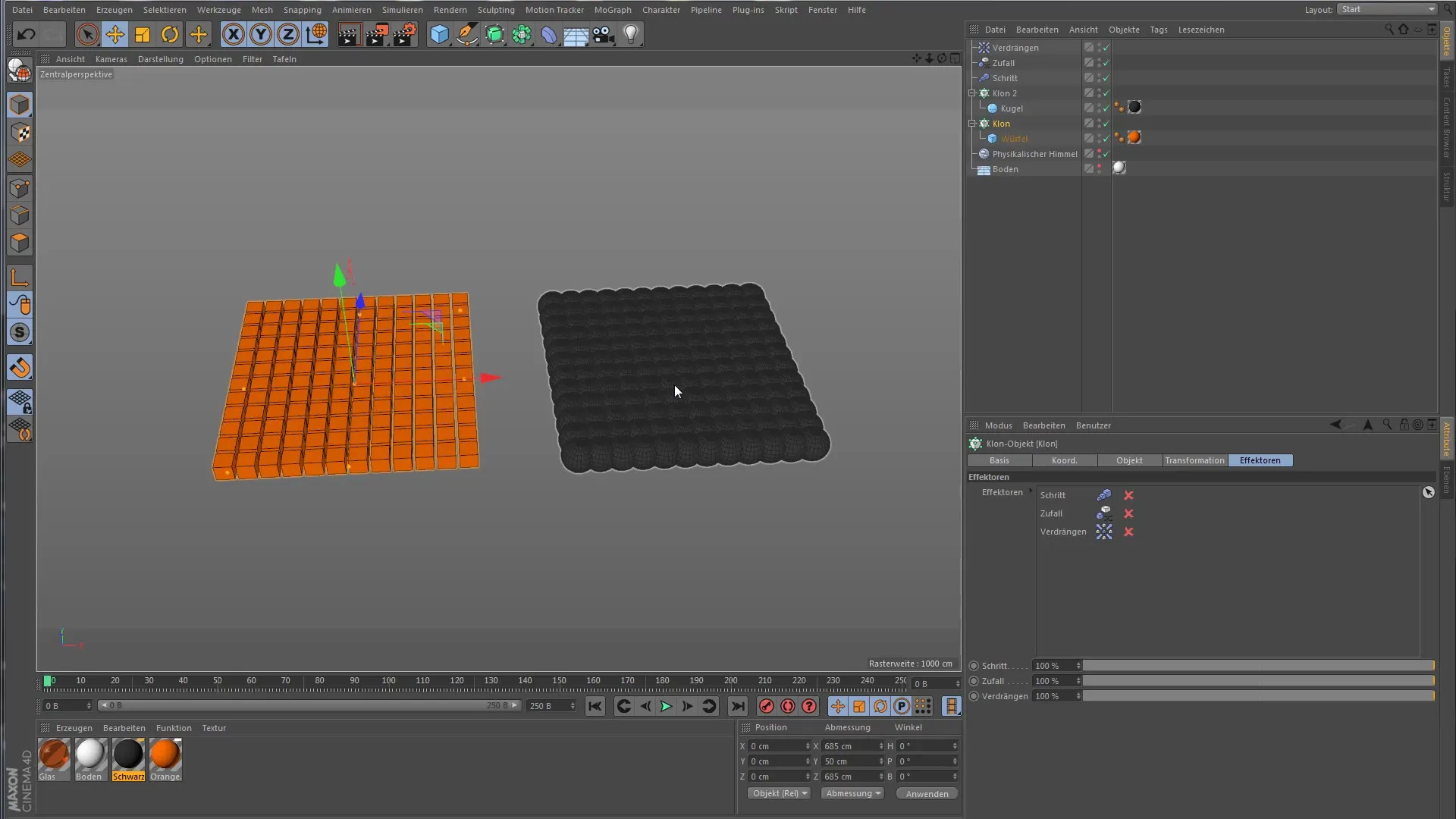
Създаване на група
За да структурирате сцените си по-ясно, можете сега да създадете групов ефектор. Просто го плъзнете в сцената и премахнете ефекторите от вашия клони обект. Груповият ефектор ще се добави, което ще ви помогне да запазите прегледността в вашия обект мениджър.
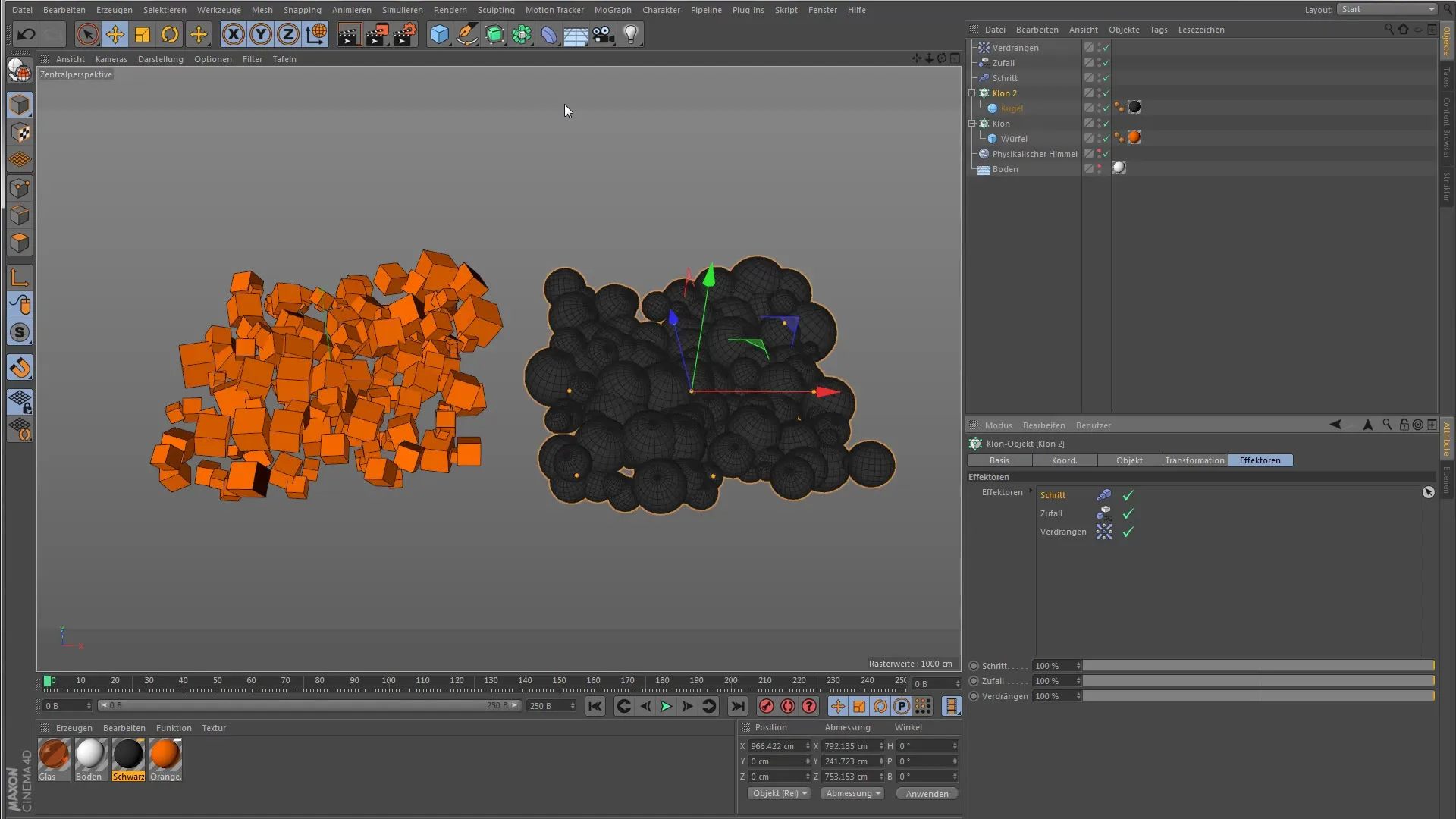
Организиране на ефекторите в груповия ефектор
Сега организирайте вашите оригинални три ефектора в груповия ефектор. Внимавайте за правилната поредност, за да запазите желания ефект. Можете да подредите ефекторите в йерархията вътре в груповия ефектор, така че при свиване да нямат влияние върху сцената - това прави обект мениджъра по-компактен.

Сопоставяне на клони обекти с груповия ефектор
Сега можете да подчините други клони обекти на груповия ефектор. Това означава, че можете да прилагате предварително зададените ефекти с един клик върху различни клони обекти. Груповият ефектор структурира вашата работа и намалява сложността, като обединява всички ефекти в един единствен ефектор.
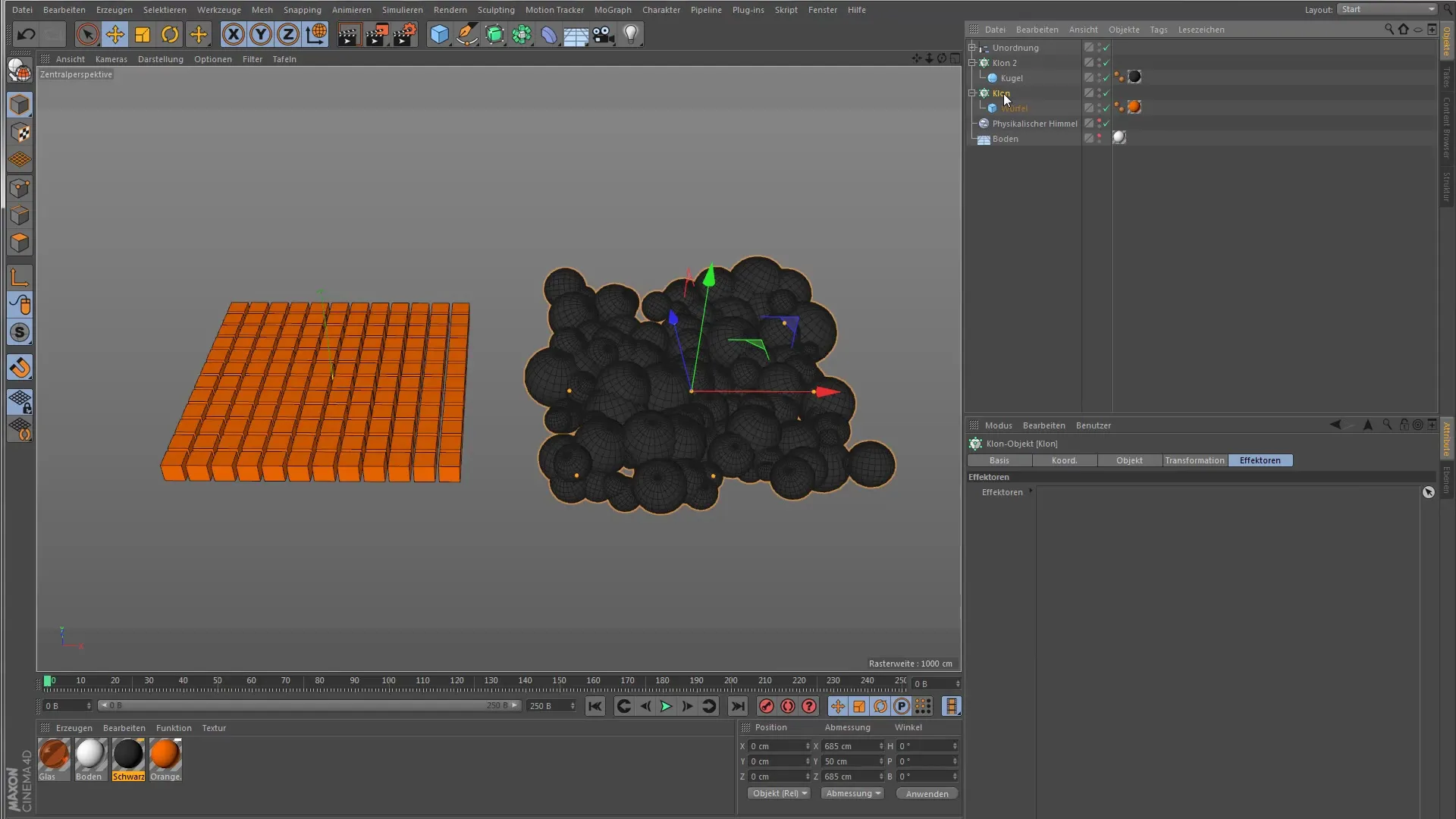
Добавяне на ReEffector
С въвеждането на версия R18 на Cinema 4D се появи ReEffector, разширена версия на груповия ефектор. Плъзнете ReEffector в вашия клони обект. Обърнете внимание, че с новия ефектор не се променя нищо, но неговите възможности ще ви дадат повече гъвкавост.
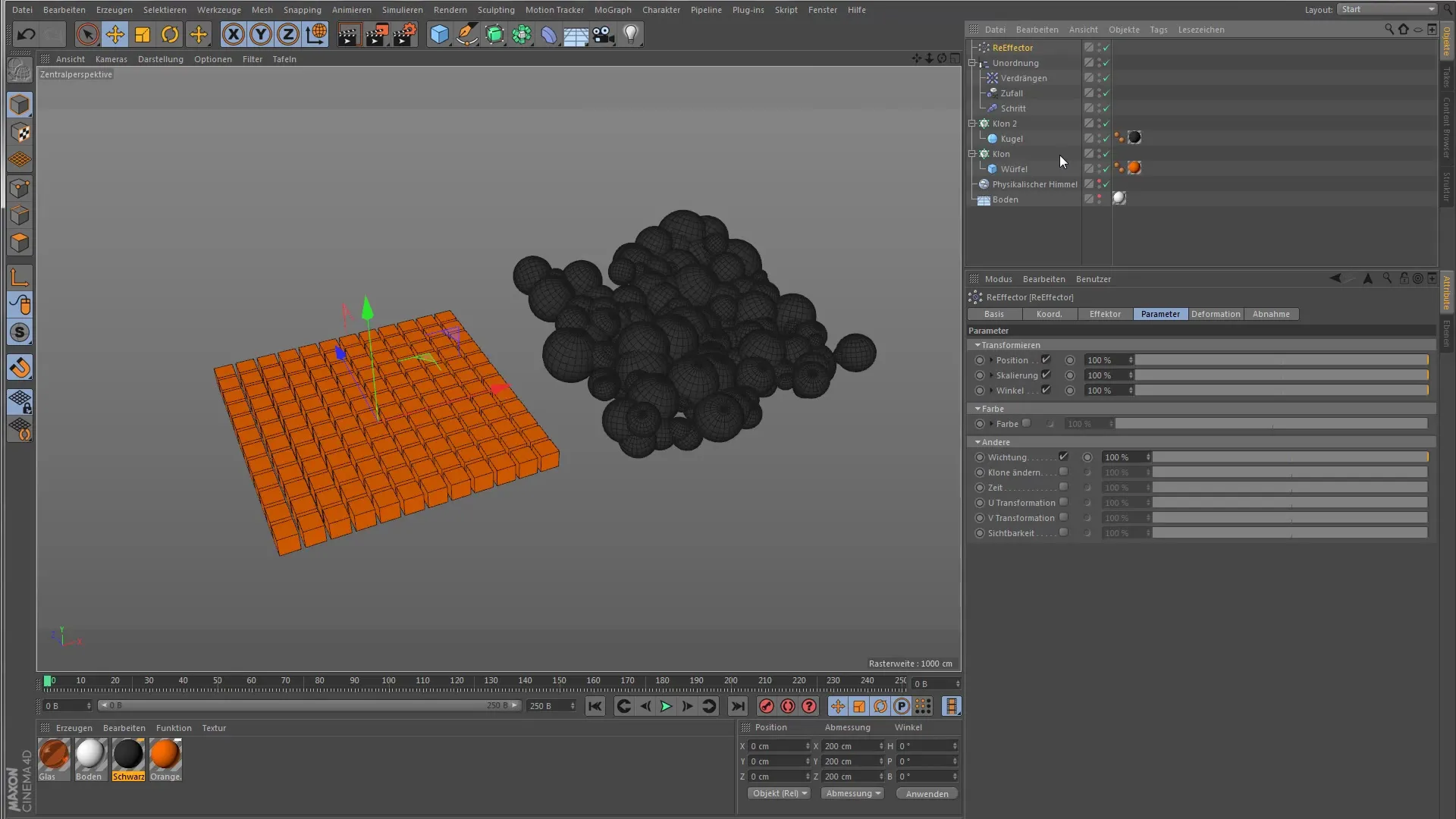
Индивидуализация с ReEffector
ReEffector има няколко предимства пред груповия ефектор. Сега можете отделно да влияете на силата на всеки отделен ефект, което ви помага при фините детайли на дизайна. Същевременно общата сила на групата остава, без да се влияят взаимно настройките на отделните ефектори.

Настройване на параметри
В ReEffector можете сега директно да настройвате как настройките на подчинените ви ефектори влияят на клони. Имате възможност индивидуално да управлявате определени трансформационни свойства като позиция, мащаб и ъгъл. Това ви позволява високо ниво на контрол и прецизност при проектирането на вашите анимации.
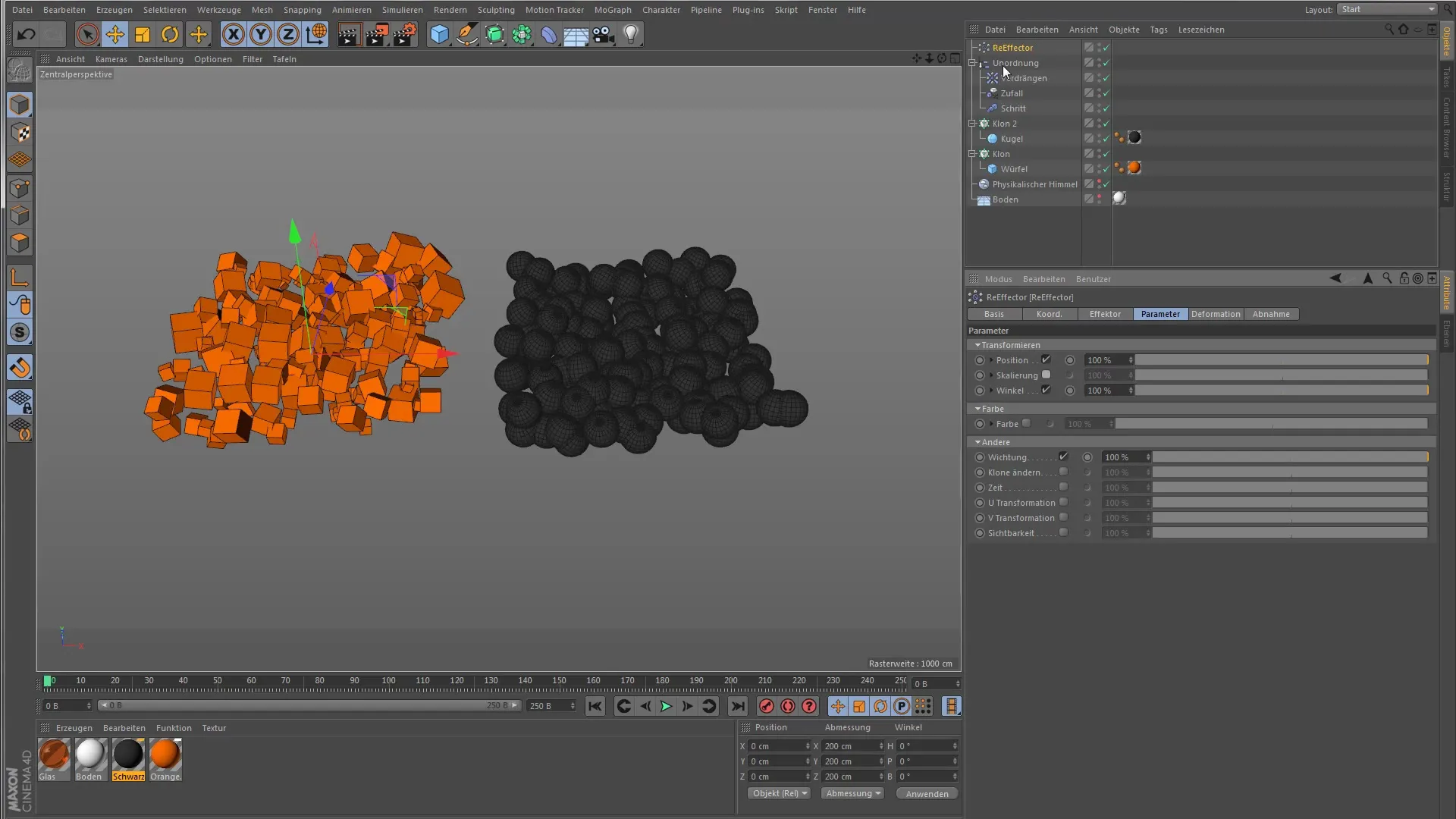
Резюме - Cinema 4D MoGraph: Ефектори Група и ReEffector
В това ръководство научихте как да използвате груповия ефектор за по-ясна структура в вашите проекти на Cinema 4D. Също така вече знаете как ReEffector ви позволява да правите индивидуални настройки за вашите ефектори. Така не само запазвате прегледността, но и увеличавате качеството и гъвкавостта на вашата работа с MoGraph.
Често задавани въпроси
Каква е разликата между груповия ефектор и ReEffector?Груповият ефектор обединява няколко ефектора, докато ReEffector предлага допълнителни индивидуални възможности за управление на всяка отделна сила.
Как да добавя групов ефектор към моите клони обекти?Плъзнете груповия ефектор в сцената и организирайте ефекторите си към ефектора, за да запазите желания ефект.
Мога ли да заменя ReEffector просто?Да, можете да използвате ReEffector вместо груповия ефектор и да настроите ефектите си, без да променяте цялата структура.
Какво трябва да имам предвид при поредността на ефекторите?Поредността е важна, тъй като ефекторите трябва да действат в определен ред, за да се постигне желаният визуален ефект.


